HP ProDesk 400 G4 Desktop Mini PC Bedienungsanleitung Seite 1
Stöbern Sie online oder laden Sie Bedienungsanleitung nach Nein HP ProDesk 400 G4 Desktop Mini PC herunter. HP EliteDesk 800 35W G4 Base Model Desktop Mini PC Benutzerhandbuch
- Seite / 50
- Inhaltsverzeichnis
- LESEZEICHEN
- HP Desktop Mini 1
- Instrukcja obsługi sprzętu 1
- Informacje o podręczniku 3
- Spis treści 5
- 1 Cechy produktu 7
- 2 Rozdział 1 Cechy produktu 8
- Elementy panelu tylnego 10
- 2 Konguracja 12
- 3 Rozbudowa komputera 15
- Zdejmowanie panelu dostępu 16
- Montaż panelu dostępu 17
- EliteDesk 800 35W 18
- Rozbudowa pamięci systemowej 21
- Element Opis 22
- Oznaczenie na płycie 22
- Wyjmowanie dysku twardego 26
- Instalowanie dysku twardego 27
- Wymiana modułu WLAN 31
- Wymiana baterii 38
- Metody uziemiania 44
- Metody uziemiania 39 45
- Przygotowanie do transportu 47
- C Ułatwienia dostępu 48
Inhaltsverzeichnis
HP Desktop MiniInstrukcja obsługi sprzętu
Elementy panelu tylnegoUWAGA: Model komputera użytkownika może się nieznacznie różnić od komputera przedstawionego na ilustracji w tej części.ElementI
Umiejscowienie numeru seryjnegoKażdemu komputerowi nadano unikatowy numer seryjny oraz numer identykacyjny produktu, które znajdują się na zewnątrz k
2 KonguracjaZmiana konguracji typu desktop na kongurację typu towerWAŻNE: Sprawdź, czy ze wszystkich stron komputera pozostało przynajmniej 10,2 cm
6. Podłącz ponownie kabel zasilający i urządzenia zewnętrzne, a następnie włącz komputer.WAŻNE: Sprawdź, czy ze wszystkich stron komputera pozostało p
Instalacja linki zabezpieczającejKomputer można zabezpieczyć za pomocą linki zabezpieczającej przedstawionej poniżej.UWAGA: Linka zabezpieczająca utru
3 Rozbudowa komputeraCechy komputera ułatwiające rozbudowę i serwisowanieBudowa komputera ułatwia jego rozbudowę i serwisowanie. Do przeprowadzenia wi
OSTROŻNIE: Wyładowania elektrostatyczne mogą uszkodzić elementy elektryczne komputera lub urządzeń dodatkowych. Przed przystąpieniem do wykonywania op
7. Przesuń pokrywę obudowy do przodu i zdejmij ją z komputera (2).OSTRZEŻENIE! Ze względu na ryzyko poparzenia, przed dotknięciem podzespołów komputer
Zdejmowanie i zakładanie panelu dostępu w komputerze HP EliteDesk 800 35WUWAGA: W przypadku modeli innych niż HP EliteDesk 800 35W, patrz Zdejmowanie
8. Odłącz kabel wentylatora (1) od płyty systemowej.9. Wykręć trzy śruby (2) mocujące kartę DGPU do płyty systemowej.10. Unieś kartę DGPU trzymając za
© Copyright 2018 HP Development Company, L.P.Windows jest znakiem towarowym lub zastrzeżonym znakiem towarowym rmy Microsoft Corporation, zarejestrow
Zakładanie panelu dostępowego w komputerze HP EliteDesk 800 35WTa procedura obejmuje instalowanie karty DGPU i zakładanie panelu dostępu.1. Umieść kar
Rozbudowa pamięci systemowejKomputer jest wyposażony w co najmniej jeden moduł pamięci SODIMM. Aby osiągnąć maksymalną efektywność systemu pamięci, na
Wypełnianie gniazd modułów pamięciNa płycie systemowej znajdują się dwa gniazda pamięci (po jednym na każdy kanał). Gniazda te są oznaczone DIMM1 i DI
Instalacja modułu pamięciOSTROŻNIE: Przed dodaniem lub usunięciem jakichkolwiek modułów pamięci należy odłączyć kabel zasilający i odczekać około 30 s
6. Przechyl wentylator w górę za pomocą występu przedniego i pozostaw go w pozycji górnej.UWAGA: W celu demontażu lub montażu modułu pamięci nie jest
9. Włóż nowy moduł pamięci (1) do gniazda pod kątem ok. 30°, a następnie dociśnij moduł pamięci (2) w gnieździe tak, aby zatrzasnął się.UWAGA: Moduły
Wyjmowanie dysku twardegoUWAGA: Przed wyjęciem starego dysku twardego należy utworzyć kopie zapasowe zgromadzonych na nim danych, aby możliwe było prz
Instalowanie dysku twardegoUWAGA: Przed wyjęciem starego dysku twardego należy utworzyć kopie zapasowe zgromadzonych na nim danych, aby możliwe było p
5. Umieść komputer z powrotem na podstawie, jeśli wcześniej był na niej umieszczony.6. Podłącz z powrotem urządzenia zewnętrzne i kabel zasilający, a
7. Odszukaj dyski półprzewodnikowe na płycie systemowej.8. Wykręć wkręt mocujący dysk półprzewodnikowy do płyty systemowej (1).9. Chwyć dysk SSD po bo
Informacje o podręcznikuW niniejszej instrukcji przedstawiono podstawowe informacje na temat rozbudowy komputerów HP Desktop Mini Business PC.OSTRZEŻE
13. Wciśnij dysk półprzewodnikowy do płyty systemowej i za pomocą załączonej śruby (3) przymocuj go.14. W przypadku komputera EliteDesk 800 95W zamont
17. Podłącz z powrotem urządzenia zewnętrzne i kabel zasilający, a następnie włącz komputer.18. Włącz urządzenia zabezpieczające, które zostały wyłącz
7. Zlokalizuj moduły WLNA na płycie systemowej.8. Odłącz oba kable antenowe (1) od modułu WLAN.UWAGA: Może być konieczne użycie małego narzędzia, na p
13. Dopasuj etykietę na każdym kablu antenowym do odpowiedniego złącza w module WLAN i podłącz anteny (3) do złączy.14. W przypadku komputera EliteDes
17. Podłącz z powrotem urządzenia zewnętrzne i kabel zasilający, a następnie włącz komputer.18. Włącz urządzenia zabezpieczające, które zostały wyłącz
c. Wyjmij zestaw wentylatorów z obudowy (3).7. Zlokalizuj moduły WLNA na płycie systemowej.8. Odłącz anteny wewnętrzne od modułu WLAN.Odpowiednie inst
11. Włóż wkrętak krzyżakowy w każdą blokadę otworu i przekręć wkrętak (3), aby zdjąć zaślepkę.12. Poprowadź kabel anteny zewnętrznej przez każdy z otw
c. Podłącz wtyczkę zestawu wentylatorów do płyty systemowej (3).15. Załóż pokrywę.●Instrukcja zakładania panelu dostępu w modelu 35W, patrz Zakładanie
Wymiana bateriiBateria znajdująca się w komputerze zapewnia zasilanie zegara czasu rzeczywistego. W przypadku konieczności wymiany akumulatora należy
6. W przypadku komputera EliteDesk 800 95W należy wymontować zestaw wentylatorów.a. Odłącz wtyczkę zestawu wentylatorów (1) od płyty systemowej.b. Pol
iv Informacje o podręczniku
8. Aby zwolnić baterię z uchwytu, ściśnij metalowy zacisk wystający nad krawędzią baterii (1). Kiedy bateria wysunie się ku górze, wyjmij ją (2).9. Ab
c. Podłącz wtyczkę zestawu wentylatorów do płyty systemowej (3).11. Załóż panel dostępu komputera.●Instrukcja zakładania panelu dostępu w modelu 35W,
Synchronizacja opcjonalnej klawiatury i myszy bezprzewodowejKlawiatura i mysz są synchronizowane fabrycznie. Jeżeli nie działają, wymień baterie. Jeśl
4.5.UWAGA: Jeśli klawiatura i mysz nadal nie działa, wymień baterie. Jeśli mysz i klawiatura nadal są niezsynchronizowane, ponownie zsynchronizuj klaw
A Wyładowania elektrostatyczneŁadunki elektrostatyczne znajdujące się na ciele człowieka lub innym przewodniku mogą doprowadzić do uszkodzenia płyty g
UWAGA: Więcej informacji o wyładowaniach elektrostatycznych można uzyskać u autoryzowanego dystrybutora, sprzedawcy lub serwisanta produktów rmy HP.M
B Zalecenia dotyczące pracy komputera, rutynowa pielęgnacja i przygotowanie komputera do transportuZalecenia dotyczące pracy komputera i rutynowa piel
Przygotowanie do transportuPrzygotowując komputer do transportu, należy postępować zgodnie z poniższymi wskazówkami:1. Wykonaj kopię zapasową wszystki
C Ułatwienia dostępuFirma HP projektuje, wytwarza i sprzedaje produkty i usługi dostępne dla wszystkich, w tym również dla osób niepełnosprawnych, zar
IndeksAantena zewnętrznainstalacja 28Bbateriawyjęcie 32wymiana 32Ddysk półprzewodnikowywyjęcie 22wymiana 22dysk twardyinstalacja 20, 21wyjęcie 20, 21E
Spis treści1 Cechy produktu ...
USB Type-C SuperSpeed 3USB Type-C SuperSpeed z obsługą funkcji HP Sleep and Charge 2VGA 4Porty USB 4przyciskizasilanie 2, 3przycisk zasilania, dwufunk
Wymiana baterii ...
1 Cechy produktuElementy w konguracji standardowejElementy komputera różnią się w zależności od modelu. Pełną listę sprzętu i oprogramowania zainstal
Elementy panelu przedniego (HP EliteDesk 800 i HP ProDesk 600)UWAGA: Model komputera użytkownika może się nieznacznie różnić od komputera przedstawion
Elementy panelu przedniego (HP ProDesk 400)UWAGA: Model komputera użytkownika może się nieznacznie różnić od komputera przedstawionego na ilustracji w










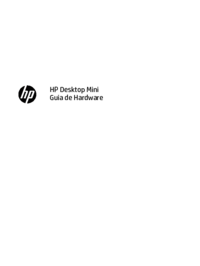




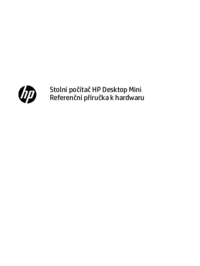
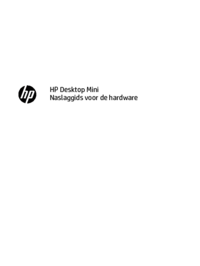


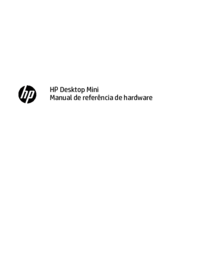









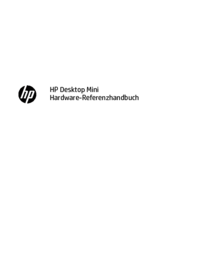
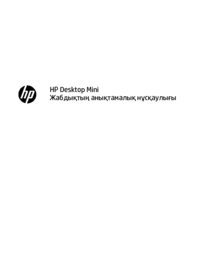


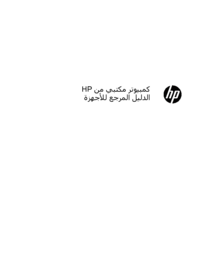


 (2 Seiten)
(2 Seiten)
 (55 Seiten)
(55 Seiten) (52 Seiten)
(52 Seiten)
 (2 Seiten)
(2 Seiten) (85 Seiten)
(85 Seiten) (89 Seiten)
(89 Seiten) (45 Seiten)
(45 Seiten) (31 Seiten)
(31 Seiten) (19 Seiten)
(19 Seiten)







Kommentare zu diesen Handbüchern